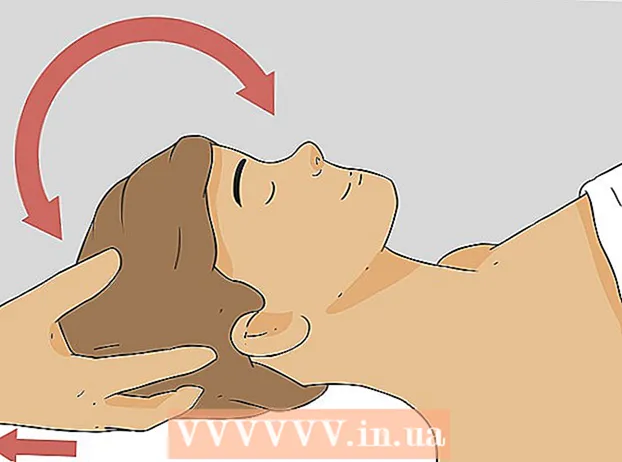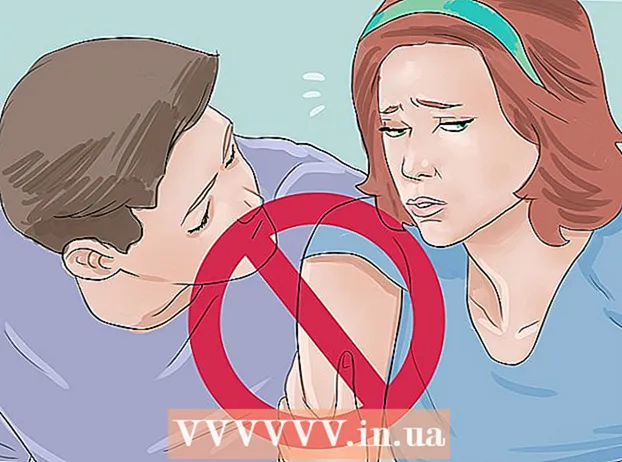Συγγραφέας:
William Ramirez
Ημερομηνία Δημιουργίας:
15 Σεπτέμβριος 2021
Ημερομηνία Ενημέρωσης:
1 Ιούλιος 2024

Περιεχόμενο
Σε αυτό το άρθρο, θα σας δείξουμε πώς να δημιουργήσετε ένα ημερολόγιο στα Έγγραφα Google. Αυτό μπορεί να γίνει χειροκίνητα ή χρησιμοποιώντας ένα πρότυπο.
Βήματα
Μέθοδος 1 από 2: Χειροκίνητα
 1 Μεταβείτε στον ιστότοπο των Εγγράφων Google. Η διεύθυνσή του είναι: https://docs.google.com/document/. Η σελίδα των Εγγράφων σας θα ανοίξει εάν είστε ήδη συνδεδεμένοι στο Google.
1 Μεταβείτε στον ιστότοπο των Εγγράφων Google. Η διεύθυνσή του είναι: https://docs.google.com/document/. Η σελίδα των Εγγράφων σας θα ανοίξει εάν είστε ήδη συνδεδεμένοι στο Google. - Εάν δεν είστε ήδη συνδεδεμένοι στον Λογαριασμό σας Google, εισαγάγετε τη διεύθυνση email και τον κωδικό πρόσβασής σας.
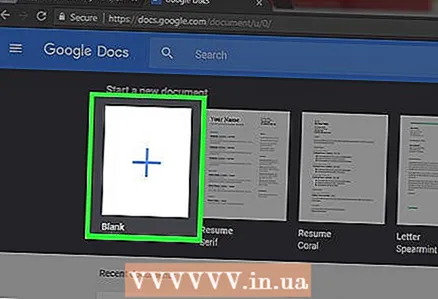 2 Κάντε κλικ στο Κενό αρχείο. Βρίσκεται στην αριστερή πλευρά της ενότητας Νέο έγγραφο στο επάνω μέρος της σελίδας. Θα ανοίξει ένα κενό (νέο) έγγραφο.
2 Κάντε κλικ στο Κενό αρχείο. Βρίσκεται στην αριστερή πλευρά της ενότητας Νέο έγγραφο στο επάνω μέρος της σελίδας. Θα ανοίξει ένα κενό (νέο) έγγραφο. 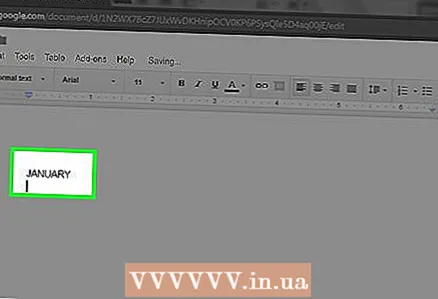 3 Εισαγάγετε το όνομα του μήνα και, στη συνέχεια, πατήστε Εισαγάγετε. Αυτό το όνομα θα εμφανιστεί πάνω από το ημερολόγιο.
3 Εισαγάγετε το όνομα του μήνα και, στη συνέχεια, πατήστε Εισαγάγετε. Αυτό το όνομα θα εμφανιστεί πάνω από το ημερολόγιο. 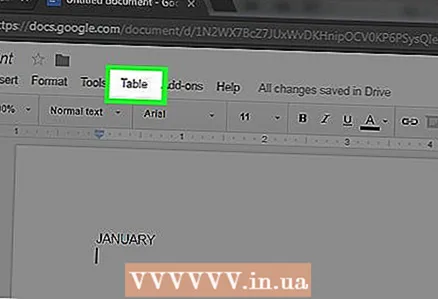 4 Ανοίξτε το μενού Εισάγετε. Βρίσκεται πάνω αριστερά της σελίδας.
4 Ανοίξτε το μενού Εισάγετε. Βρίσκεται πάνω αριστερά της σελίδας.  5 Παρακαλώ επιλέξτε τραπέζι. Είναι μια επιλογή στο επάνω μέρος του μενού Εισαγωγή. Θα ανοίξει ένα παράθυρο με ένα πλέγμα κύβων.
5 Παρακαλώ επιλέξτε τραπέζι. Είναι μια επιλογή στο επάνω μέρος του μενού Εισαγωγή. Θα ανοίξει ένα παράθυρο με ένα πλέγμα κύβων.  6 Δημιουργήστε έναν πίνακα 7x6. Κρατήστε πατημένο το κουμπί του ποντικιού και επιλέξτε οριζόντια επτά ζάρια με το δείκτη και, στη συνέχεια, μετακινήστε το ποντίκι προς τα κάτω για να επιλέξετε έξι ζάρια κάθετα. Όταν το πλέγμα 7x6 επισημανθεί με μπλε χρώμα, αφήστε το κουμπί του ποντικιού.
6 Δημιουργήστε έναν πίνακα 7x6. Κρατήστε πατημένο το κουμπί του ποντικιού και επιλέξτε οριζόντια επτά ζάρια με το δείκτη και, στη συνέχεια, μετακινήστε το ποντίκι προς τα κάτω για να επιλέξετε έξι ζάρια κάθετα. Όταν το πλέγμα 7x6 επισημανθεί με μπλε χρώμα, αφήστε το κουμπί του ποντικιού. - Το πλέγμα ξεκινά σε 5x5 αλλά μεγαλώνει καθώς μετακινείτε τον κέρσορα του ποντικιού.
- Ανάλογα με τον μήνα, μπορεί να χρειαστεί να δημιουργήσετε ένα υπολογιστικό φύλλο 7x7 εάν, για παράδειγμα, η πρώτη του μήνα είναι Πέμπτη, Παρασκευή ή Σάββατο.
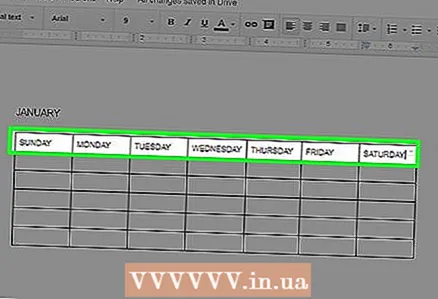 7 Εισαγάγετε τα ονόματα των ημερών της εβδομάδας. Κάντε το στην πρώτη γραμμή του ημερολογίου σας.
7 Εισαγάγετε τα ονόματα των ημερών της εβδομάδας. Κάντε το στην πρώτη γραμμή του ημερολογίου σας. - Για παράδειγμα, στο επάνω αριστερό κελί, εισαγάγετε "Κυριακή", στη συνέχεια στα δεξιά, εισαγάγετε "Δευτέρα" και ούτω καθεξής.
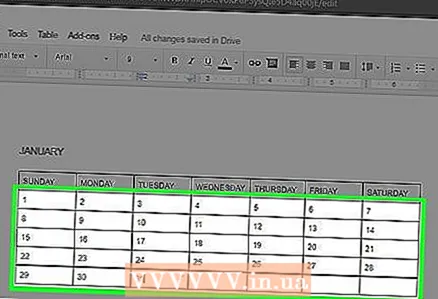 8 Εισαγάγετε ημερομηνίες. Κάντε το σε άδεια κελιά.
8 Εισαγάγετε ημερομηνίες. Κάντε το σε άδεια κελιά. 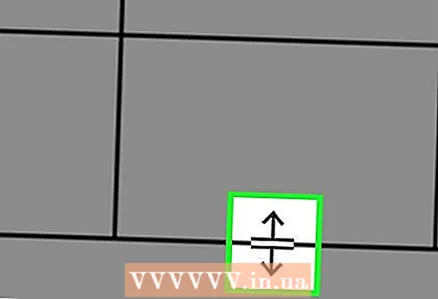 9 Αλλάξτε το μέγεθος των κελιών του ημερολογίου. Ενώ κρατάτε την κάτω γραμμή της τελευταίας γραμμής, μετακινήστε το ποντίκι προς τα κάτω - το μέγεθος της τελευταίας γραμμής θα αυξηθεί. κάντε το ίδιο για τις άλλες γραμμές του ημερολογίου. Τώρα οι απαραίτητες πληροφορίες θα χωρέσουν στα κελιά του ημερολογίου.
9 Αλλάξτε το μέγεθος των κελιών του ημερολογίου. Ενώ κρατάτε την κάτω γραμμή της τελευταίας γραμμής, μετακινήστε το ποντίκι προς τα κάτω - το μέγεθος της τελευταίας γραμμής θα αυξηθεί. κάντε το ίδιο για τις άλλες γραμμές του ημερολογίου. Τώρα οι απαραίτητες πληροφορίες θα χωρέσουν στα κελιά του ημερολογίου. - Αυτή η αλλαγή θα τοποθετήσει ημερομηνίες στις επάνω αριστερές γωνίες των κελιών.
 10 Επαναλάβετε τα παραπάνω βήματα για να δημιουργήσετε πίνακες για τους άλλους 11 μήνες.
10 Επαναλάβετε τα παραπάνω βήματα για να δημιουργήσετε πίνακες για τους άλλους 11 μήνες.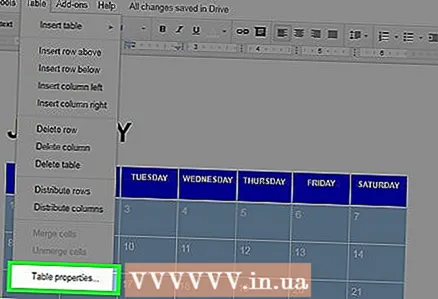 11 Διαμορφώστε το ημερολόγιο (αν θέλετε). Μπορείτε να κάνετε τα εξής με ένα ημερολόγιο:
11 Διαμορφώστε το ημερολόγιο (αν θέλετε). Μπορείτε να κάνετε τα εξής με ένα ημερολόγιο: - Κάντε τη γραμματοσειρά έντονη, πλάγια ή υπογραμμισμένη.
- Αλλάξτε το μέγεθος της γραμματοσειράς.
- Αλλάξτε τα χρώματα συγκεκριμένων κελιών, στηλών ή γραμμών. για να το κάνετε αυτό, επιλέξτε τα κελιά / στήλες / γραμμές, κάντε δεξί κλικ στα επιλεγμένα κελιά, κάντε κλικ στην επιλογή "Ιδιότητες πίνακα" και στην ενότητα "Χρώμα φόντου" επιλέξτε το χρώμα που θέλετε.
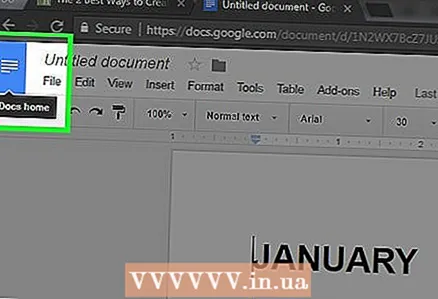 12 Κλείστε το έγγραφο όταν ολοκληρώσετε τη δημιουργία του ημερολογίου. Για να ανοίξετε το υπολογιστικό φύλλο που δημιουργήσατε, μεταβείτε στη σελίδα Έγγραφα Google ή στο Google Drive.
12 Κλείστε το έγγραφο όταν ολοκληρώσετε τη δημιουργία του ημερολογίου. Για να ανοίξετε το υπολογιστικό φύλλο που δημιουργήσατε, μεταβείτε στη σελίδα Έγγραφα Google ή στο Google Drive.
Μέθοδος 2 από 2: Χρήση προτύπου
 1 Μεταβείτε στον ιστότοπο των Εγγράφων Google. Η διεύθυνσή του είναι: https://docs.google.com/document/. Η σελίδα των Εγγράφων σας θα ανοίξει εάν είστε ήδη συνδεδεμένοι στο Google.
1 Μεταβείτε στον ιστότοπο των Εγγράφων Google. Η διεύθυνσή του είναι: https://docs.google.com/document/. Η σελίδα των Εγγράφων σας θα ανοίξει εάν είστε ήδη συνδεδεμένοι στο Google. - Εάν δεν είστε ήδη συνδεδεμένοι στον Λογαριασμό σας Google, εισαγάγετε τη διεύθυνση email και τον κωδικό πρόσβασής σας.
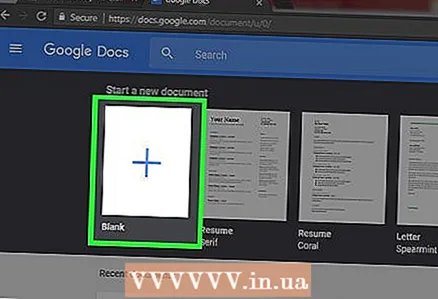 2 Κάντε κλικ στο Κενό αρχείο. Βρίσκεται στην αριστερή πλευρά της ενότητας Νέο έγγραφο στο επάνω μέρος της σελίδας. Θα ανοίξει ένα κενό (νέο) έγγραφο.
2 Κάντε κλικ στο Κενό αρχείο. Βρίσκεται στην αριστερή πλευρά της ενότητας Νέο έγγραφο στο επάνω μέρος της σελίδας. Θα ανοίξει ένα κενό (νέο) έγγραφο. 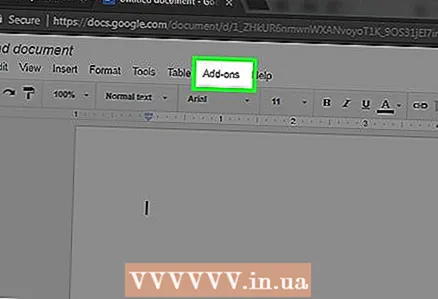 3 Ανοίξτε το μενού Πρόσθετα. Βρίσκεται στη γραμμή μενού πάνω από το νέο έγγραφο.
3 Ανοίξτε το μενού Πρόσθετα. Βρίσκεται στη γραμμή μενού πάνω από το νέο έγγραφο. 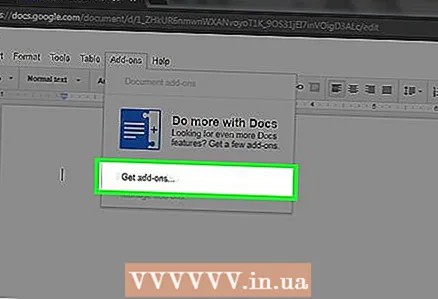 4 Κάντε κλικ στο Εγκαταστήστε πρόσθετα. Είναι μια επιλογή στο επάνω μέρος του μενού.
4 Κάντε κλικ στο Εγκαταστήστε πρόσθετα. Είναι μια επιλογή στο επάνω μέρος του μενού. 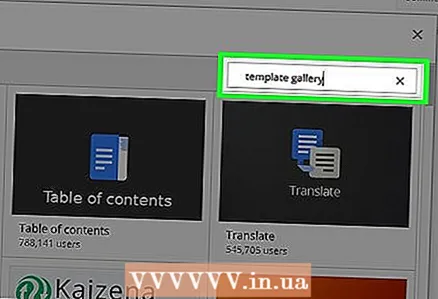 5 Εισαγω πρότυπα στη γραμμή αναζήτησης και κάντε κλικ Εισαγάγετε. Θα βρείτε αυτήν τη γραμμή στην επάνω αριστερή γωνία του παραθύρου Πρόσθετα.
5 Εισαγω πρότυπα στη γραμμή αναζήτησης και κάντε κλικ Εισαγάγετε. Θα βρείτε αυτήν τη γραμμή στην επάνω αριστερή γωνία του παραθύρου Πρόσθετα.  6 Βρείτε το πρόσθετο "Συλλογή προτύπων" και κάντε κλικ + Δωρεάν. Αυτό το πρόσθετο θα εμφανιστεί στο επάνω μέρος των αποτελεσμάτων αναζήτησης και το καθορισμένο κουμπί βρίσκεται στα δεξιά του πρόσθετου.
6 Βρείτε το πρόσθετο "Συλλογή προτύπων" και κάντε κλικ + Δωρεάν. Αυτό το πρόσθετο θα εμφανιστεί στο επάνω μέρος των αποτελεσμάτων αναζήτησης και το καθορισμένο κουμπί βρίσκεται στα δεξιά του πρόσθετου.  7 Επιλέξτε τον λογαριασμό Google που θέλετε. Κάντε το στο παράθυρο που ανοίγει. Εάν έχετε συνδεθεί μόνο σε έναν Λογαριασμό Google, παραλείψτε αυτό το βήμα.
7 Επιλέξτε τον λογαριασμό Google που θέλετε. Κάντε το στο παράθυρο που ανοίγει. Εάν έχετε συνδεθεί μόνο σε έναν Λογαριασμό Google, παραλείψτε αυτό το βήμα.  8 Κάντε κλικ στο Επιτρέπωόταν σας ζητηθεί. Το πρόσθετο θα εγκατασταθεί.
8 Κάντε κλικ στο Επιτρέπωόταν σας ζητηθεί. Το πρόσθετο θα εγκατασταθεί. 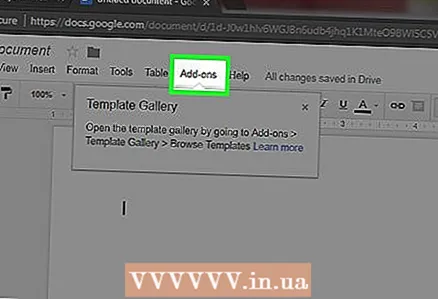 9 Ανοίξτε το μενού Πρόσθετα πάλι. Σε αυτό θα βρείτε το εγκατεστημένο πρόσθετο.
9 Ανοίξτε το μενού Πρόσθετα πάλι. Σε αυτό θα βρείτε το εγκατεστημένο πρόσθετο.  10 Κάντε κλικ στο Γκαλερί προτύπων. Θα ανοίξει ένα μενού.
10 Κάντε κλικ στο Γκαλερί προτύπων. Θα ανοίξει ένα μενού. 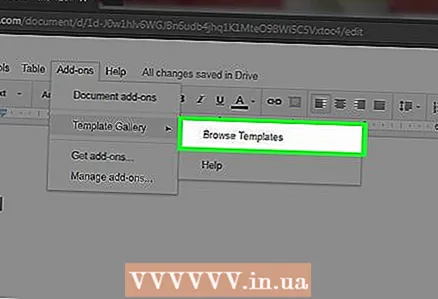 11 Κάντε κλικ στο Περιηγηθείτε σε πρότυπα (Επισκόπηση προτύπου). Είναι μια επιλογή στο επάνω μέρος του μενού.
11 Κάντε κλικ στο Περιηγηθείτε σε πρότυπα (Επισκόπηση προτύπου). Είναι μια επιλογή στο επάνω μέρος του μενού.  12 Κάντε κλικ στο Ημερολόγια (Ημερολόγια). Βρίσκεται στη δεξιά πλευρά του παραθύρου.
12 Κάντε κλικ στο Ημερολόγια (Ημερολόγια). Βρίσκεται στη δεξιά πλευρά του παραθύρου. 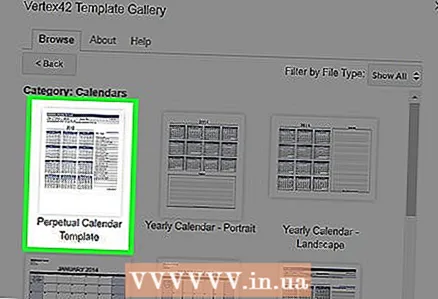 13 Επιλέξτε το πρότυπο ημερολογίου που θέλετε. Θα ανοίξει η σελίδα του.
13 Επιλέξτε το πρότυπο ημερολογίου που θέλετε. Θα ανοίξει η σελίδα του.  14 Κάντε κλικ στο Αντιγραφή στο Google Drive (Αντιγραφή στο Google Drive). Βρίσκεται στη δεξιά πλευρά του παραθύρου. Το έγγραφο με το πρότυπο ημερολογίου θα αντιγραφεί στο Google Drive σας.
14 Κάντε κλικ στο Αντιγραφή στο Google Drive (Αντιγραφή στο Google Drive). Βρίσκεται στη δεξιά πλευρά του παραθύρου. Το έγγραφο με το πρότυπο ημερολογίου θα αντιγραφεί στο Google Drive σας. 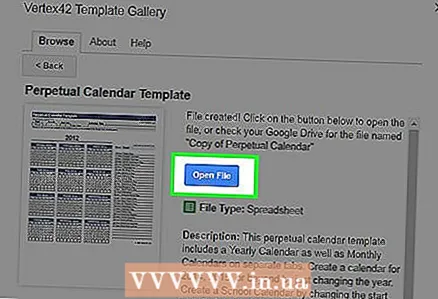 15 Κάντε κλικ στο Ανοιγμα αρχείου (Ανοιγμα αρχείου). Αυτό το κουμπί θα εμφανιστεί αντί για το κουμπί Αντιγραφή στο Google Drive. Το πρότυπο ημερολογίου θα ανοίξει.
15 Κάντε κλικ στο Ανοιγμα αρχείου (Ανοιγμα αρχείου). Αυτό το κουμπί θα εμφανιστεί αντί για το κουμπί Αντιγραφή στο Google Drive. Το πρότυπο ημερολογίου θα ανοίξει.  16 Ελέγξτε το ημερολόγιό σας. Το επιλεγμένο πρότυπο θα εμφανίσει το ημερολόγιο 12 μηνών για το τρέχον έτος. μπορείτε να εισαγάγετε τις απαιτούμενες πληροφορίες στα κελιά του ημερολογίου.
16 Ελέγξτε το ημερολόγιό σας. Το επιλεγμένο πρότυπο θα εμφανίσει το ημερολόγιο 12 μηνών για το τρέχον έτος. μπορείτε να εισαγάγετε τις απαιτούμενες πληροφορίες στα κελιά του ημερολογίου. - Μπορείτε να ανοίξετε αυτό το ημερολόγιο από τη σελίδα σας στο Google Drive.
Συμβουλές
- Μπορείτε επίσης να δημιουργήσετε ένα ημερολόγιο στα Υπολογιστικά φύλλα Google (αυτό είναι ένα ανάλογο του Microsoft Excel).
- Για να περιστρέψετε το ημερολόγιο, κάντε κλικ στο Αρχείο> Ρυθμίσεις σελίδας και, στη συνέχεια, επιλέξτε τον προσανατολισμό που θέλετε. Εδώ μπορείτε να αλλάξετε το χρώμα του φόντου και άλλες παραμέτρους.